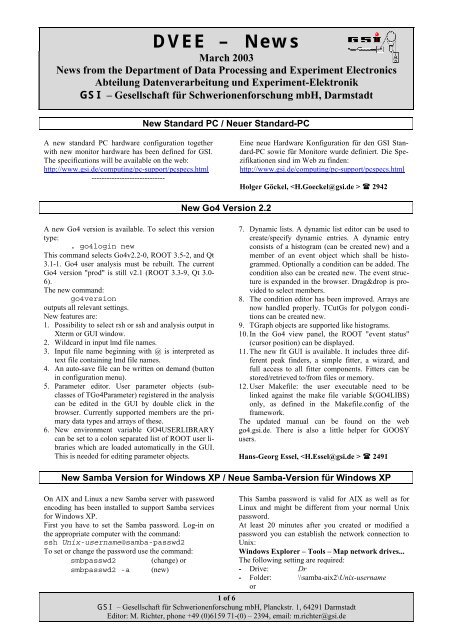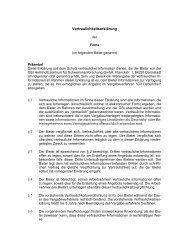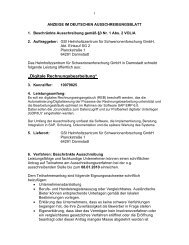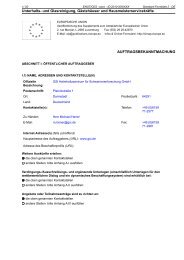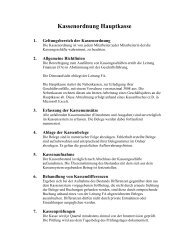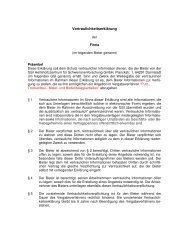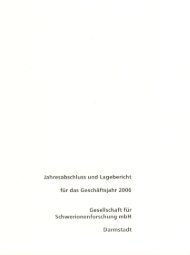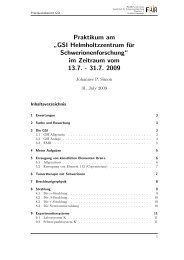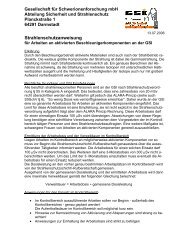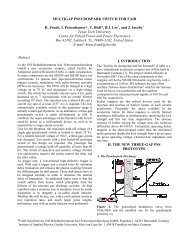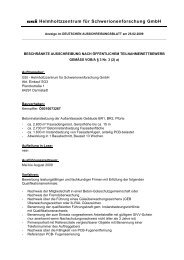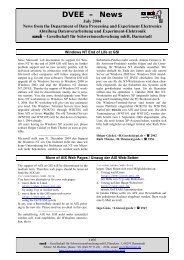DVEE – News - GSI Helmholtzzentrum für Schwerionenforschung
DVEE – News - GSI Helmholtzzentrum für Schwerionenforschung
DVEE – News - GSI Helmholtzzentrum für Schwerionenforschung
Erfolgreiche ePaper selbst erstellen
Machen Sie aus Ihren PDF Publikationen ein blätterbares Flipbook mit unserer einzigartigen Google optimierten e-Paper Software.
<strong>DVEE</strong> <strong>–</strong> <strong>News</strong><br />
March 2003<br />
<strong>News</strong> from the Department of Data Processing and Experiment Electronics<br />
Abteilung Datenverarbeitung und Experiment-Elektronik<br />
<strong>GSI</strong> <strong>–</strong> Gesellschaft <strong>für</strong> <strong>Schwerionenforschung</strong> mbH, Darmstadt<br />
A new standard PC hardware configuration together<br />
with new monitor hardware has been defined for <strong>GSI</strong>.<br />
The specifications will be available on the web:<br />
http://www.gsi.de/computing/pc-support/pcspecs.html<br />
-----------------------------<br />
A new Go4 version is available. To select this version<br />
type:<br />
. go4login new<br />
This command selects Go4v2.2-0, ROOT 3.5-2, and Qt<br />
3.1-1. Go4 user analysis must be rebuilt. The current<br />
Go4 version "prod" is still v2.1 (ROOT 3.3-9, Qt 3.0-<br />
6).<br />
The new command:<br />
go4version<br />
outputs all relevant settings.<br />
New features are:<br />
1. Possibility to select rsh or ssh and analysis output in<br />
Xterm or GUI window.<br />
2. Wildcard in input lmd file names.<br />
3. Input file name beginning with @ is interpreted as<br />
text file containing lmd file names.<br />
4. An auto-save file can be written on demand (button<br />
in configuration menu).<br />
5. Parameter editor. User parameter objects (subclasses<br />
of TGo4Parameter) registered in the analysis<br />
can be edited in the GUI by double click in the<br />
browser. Currently supported members are the primary<br />
data types and arrays of these.<br />
6. New environment variable GO4USERLIBRARY<br />
can be set to a colon separated list of ROOT user libraries<br />
which are loaded automatically in the GUI.<br />
This is needed for editing parameter objects.<br />
New Standard PC / Neuer Standard-PC<br />
New Go4 Version 2.2<br />
Eine neue Hardware Konfiguration <strong>für</strong> den <strong>GSI</strong> Standard-PC<br />
sowie <strong>für</strong> Monitore wurde definiert. Die Spezifikationen<br />
sind im Web zu finden:<br />
http://www.gsi.de/computing/pc-support/pcspecs.html<br />
Holger Göckel, 2942<br />
7. Dynamic lists. A dynamic list editor can be used to<br />
create/specify dynamic entries. A dynamic entry<br />
consists of a histogram (can be created new) and a<br />
member of an event object which shall be histogrammed.<br />
Optionally a condition can be added. The<br />
condition also can be created new. The event structure<br />
is expanded in the browser. Drag&drop is provided<br />
to select members.<br />
8. The condition editor has been improved. Arrays are<br />
now handled properly. TCutGs for polygon conditions<br />
can be created new.<br />
9. TGraph objects are supported like histograms.<br />
10. In the Go4 view panel, the ROOT "event status"<br />
(cursor position) can be displayed.<br />
11. The new fit GUI is available. It includes three different<br />
peak finders, a simple fitter, a wizard, and<br />
full access to all fitter components. Fitters can be<br />
stored/retrieved to/from files or memory.<br />
12. User Makefile: the user executable need to be<br />
linked against the make file variable $(GO4LIBS)<br />
only, as defined in the Makefile.config of the<br />
framework.<br />
The updated manual can be found on the web<br />
go4.gsi.de. There is also a little helper for GOOSY<br />
users.<br />
Hans-Georg Essel, 2491<br />
New Samba Version for Windows XP / Neue Samba-Version <strong>für</strong> Windows XP<br />
On AIX and Linux a new Samba server with password<br />
encoding has been installed to support Samba services<br />
for Windows XP.<br />
First you have to set the Samba password. Log-in on<br />
the appropriate computer with the command:<br />
ssh Unix-username@samba-passwd2<br />
To set or change the password use the command:<br />
smbpasswd2 (change) or<br />
smbpasswd2 -a (new)<br />
This Samba password is valid for AIX as well as for<br />
Linux and might be different from your normal Unix<br />
password.<br />
At least 20 minutes after you created or modified a<br />
password you can establish the network connection to<br />
Unix:<br />
Windows Explorer <strong>–</strong> Tools <strong>–</strong> Map network drives...<br />
The following setting are required:<br />
- Drive: Dr<br />
- Folder: \\samba-aix2\Unix-username<br />
or<br />
1 of 6<br />
<strong>GSI</strong> <strong>–</strong> Gesellschaft <strong>für</strong> <strong>Schwerionenforschung</strong> mbH, Planckstr. 1, 64291 Darmstadt<br />
Editor: M. Richter, phone +49 (0)6159 71-(0) <strong>–</strong> 2394, email: m.richter@gsi.de
- Folder: \\samba-linux2\Unix-username<br />
- select the option "different user name"<br />
- Username: Unix-username<br />
- Password: Samba-password<br />
Now you can access files of AIX or Linux via the drive<br />
letter Dr.<br />
-----------------------------<br />
Für die Nutzung von Samba-Services unter Windows<br />
XP wurden im AIX und Linux neue Samba-Server<br />
installiert, die eine Verschlüsselung des Kennwortes<br />
erlauben.<br />
Zur Benutzung müssen Sie zunächst das Samba-<br />
Kennwort setzen. Loggen Sie sich mit dem Kommando<br />
ssh Unix-Benutzername@samba-passwd2<br />
auf der entsprechenden Maschine ein. Das Setzen bzw.<br />
Ändern eines Samba-Kennwortes erfolgt mit dem<br />
Kommando<br />
smbpasswd2 (ändern) bzw.<br />
smbpasswd2 -a (neu)<br />
To prepare the introduction of Windows XP the <strong>DVEE</strong><br />
department provides a PC for testing the compatibility<br />
of your own software products used for special purposes.<br />
It is highly recommended to use this opportunity<br />
before the upgrade of your own PC to Windows XP.<br />
The security settings in Windows XP are clearly different<br />
from those in Windows NT, which may cause severe<br />
problems! To make an appointment for such tests<br />
please contact us.<br />
-----------------------------<br />
Um die Einführung von Windows XP vorzubereiten,<br />
stellt die Abteilung <strong>DVEE</strong> einen PC bereit, auf dem Sie<br />
Windows allgemein: Wie kann man eine Liste aller<br />
Dateien eines Verzeichnisses drucken?<br />
Auf der MS-DOS-Ebene geben Sie folgendes Kommando<br />
ein: dir * > filename.txt. (* - alle<br />
Dateien im aktuellen Verzeichnis)<br />
Grafik allgemein: Welche Grafikformate sollte man<br />
beim Konvertieren benutzen?<br />
- Vektorgrafiken sollte man möglichst als Vektorgrafik<br />
und damit in voller Informationsfülle zu erhalten<br />
suchen, bevor nach einer bestimmten Auflösung<br />
"abgeleitet" wird. ==> Format: PS / EPS / PDF<br />
- Scans, Bildschirmshots oder Fotos haben meist eine<br />
Fülle von Daten bei oft weicheren Übergängen.<br />
Hier empfiehlt sich die verlustbehaftete Komprimierung<br />
durch JPEG, um die meist riesigen Dateigrößen<br />
deutlich zu verkleinern, ohne optisch sehr<br />
aufzufallen ==> Format: JPEG/TIFF<br />
TIFF: LZW-Komprimierung, verlustfrei aber<br />
große Datei<br />
JPEG: Komprimierungsgrad 1 <strong>–</strong> 10, schon bei 10<br />
deutliche Dateiverkleinerung, aber verlustbehaftet<br />
<strong>DVEE</strong> <strong>–</strong> <strong>News</strong> March 2003<br />
Windows XP PC for/<strong>für</strong> Software Tests<br />
Dieses Samba-Kennwort gilt sowohl <strong>für</strong> AIX als auch<br />
Linux und darf ungleich dem Unix-Kennwort sein.<br />
Die Netzwerkverbindung ins Unix können Sie erst 20<br />
Minuten nach Neueintrag oder Änderung des Kennwortes<br />
erstellen mit Windows Explorer <strong>–</strong> Extras <strong>–</strong> Netzlaufwerk<br />
verbinden...<br />
Folgende Eintragungen nehmen Sie dabei vor:<br />
- Laufwerk: Lw<br />
- Ordner: \\samba-aix2\Unix-Benutzername<br />
bzw.<br />
- Ordner: \\samba-linux2\Unix-Benutzername<br />
- Wählen Sie die Option "Anderen Benutzernamen"<br />
- Benutzername: Unix-Benutzername<br />
- Kennwort: Samba-Kennwort<br />
Nun können Sie über den oben gewählten Laufwerksbuchstaben<br />
Lw auf die Dateien im AIX bzw. Linux<br />
zugreifen.<br />
Kerstin Schiebel, 2703<br />
die Kompatibilität Ihrer eigenen Software-Produkte <strong>für</strong><br />
spezielle Zwecke testen können. Es wird dringend<br />
empfohlen, diese Gelegenheit zu nutzen, bevor Ihr<br />
eigener PC auf Windows XP umgestellt wird. Die Sicherheitseinstellungen<br />
im Windows XP unterscheiden<br />
sich deutlich von denen im Windows NT, was ernsthafte<br />
Probleme verursachen kann! Um einen Termin <strong>für</strong><br />
diese Tests zu vereinbaren, wenden Sie sich bitte an<br />
uns.<br />
Holger Göckel, 2942<br />
Wolfgang Rhein, 2419<br />
Tipps und Tricks <strong>für</strong> Windows NT / Office<br />
(Achtung: einmal als jpg gespeicherte Dateien sollte<br />
nicht nochmals als jpg gespeichert werden, das verschlechtert<br />
die Qualität erneut! Die Bearbeitung<br />
sollte im TIFF-Format erfolgen.)<br />
- Kleine Strichzeichnungen, die nicht als Vektorgrafiken<br />
vorliegen: Bei vielen harten Kanten hat es<br />
JPEG schwer, man erhält kaum Dateigrößenreduktion<br />
ohne sichtbare Artefakte. Hier verwendet man<br />
besser nicht verlustbehaftete Komprimierungsmethoden.<br />
==> Format: PNG<br />
Neue Version Ghostview/Ghostscript verfügbar<br />
Über NetInstall sind die neuen Versionen der Programme<br />
Ghostview (4.7) und Ghostscript (7.04) verfügbar.<br />
Die Installation erfolgt über den Weg<br />
Start <strong>–</strong> Programme <strong>–</strong> <strong>GSI</strong>-Services <strong>–</strong> NetInstall <strong>–</strong><br />
Updates <strong>–</strong> New <strong>–</strong> Graphics and Data analysis <strong>–</strong><br />
GSview 4.3 & Ghostscript 7.04<br />
Administrator-Rechte sind nicht erforderlich.<br />
In diesem Zusammenhang werden auch neue Versionen<br />
des Programms pstoedit und eines PS/PDF-<br />
Importfilters <strong>für</strong> Office installiert. Dadurch besteht die<br />
Möglichkeit,<br />
2 of 6<br />
<strong>GSI</strong> <strong>–</strong> Gesellschaft <strong>für</strong> <strong>Schwerionenforschung</strong> mbH, Planckstr. 1, 64291 Darmstadt<br />
Editor: M. Richter, phone +49 (0)6159 71-(0) <strong>–</strong> 2394, email: m.richter@gsi.de
- im gv geladene PS-Grafiken in das emf-<br />
Grafikformat (Vektorgrafik) zu konvertieren, die<br />
dann wiederum in Office Programmen geöffnet<br />
werden können.<br />
- in den Office-Programmen (Word, PowerPoint<br />
usw.) über den speziellen Grafikfilter importps<br />
Postscript- und PDF-Grafiken als Vektorgrafik direkt<br />
zu importieren.<br />
Wurden auf einem PC diese neuen Programmversionen<br />
bereits installiert (z.B. von CD), allerdings ohne den<br />
Importfilter <strong>für</strong> Office, dann können Sie das nachholen,<br />
indem Sie<br />
- das komplette Verzeichnis<br />
P:\Application\Misc\pstoedit\importps<br />
nach E:\Ghostgum\pstoedit\importps<br />
(oder entsprechend Ihrer Installation) kopieren und<br />
- die entsprechenden Registry-Einträge vornehmen<br />
durch einen Doppelklick auf<br />
E:\Ghostgum\pstoedit\importps\license_<br />
for_importps.reg<br />
Office: Wie können eingebundene Objekte in ihrem<br />
Originaldatenformat gespeichert werden?<br />
Wenn man in einem Officeprogramm (z.B. Power-<br />
Point) eingebundene Objekte (z.B. Excel-Arbeitsmappe,<br />
Word-Dokument) in ihrem Originaldatenformat<br />
(als xls, doc) speichern möchte, geht man wie folgt vor:<br />
Kontextmenü auf das Objekt - Öffnen<br />
Dadurch wird das Objekt im Erstellungsprogramm<br />
geöffnet und es kann ganz normal gespeichert werden.<br />
Office: Wie kann man Schriften in PDF-Dokumente<br />
einbetten?<br />
Wenn man in den verschiedenen Office-Programmen<br />
Sonderschriften benutzt, sollten diese bei der PDF-<br />
Erstellung immer eingebettet werden. Ansonsten kann<br />
die Darstellung dieser Dokumente u. U. an anderen<br />
Computern nicht korrekt erfolgen, da unbekannte<br />
Schriften durch andere ersetzt werden.<br />
Tragen Sie im Acrobat Distiller bei der später verwendeten<br />
Job-Options-Datei (z.B. Bildschirmoptimiert,<br />
Druckeroptimiert) ein, welche Schriften eingebettet<br />
werden sollen: Voreinstellungen <strong>–</strong> Einstellungen <strong>–</strong><br />
Karteikarte Schriften. Im Auswahlmenü Einbettung<br />
finden Sie alle verfügbaren Schrifttypen (Basis, True-<br />
Type, Adobe) und die jeweils dazugehörenden Schriften<br />
selbst. Kopieren Sie die benötigte Schrift in das<br />
Feld "Immer einbetten". Bei der PDF-Erstellung wählen<br />
Sie nun die oben modifizierte Job-Options-Datei<br />
aus und die Schrift wird in das PDF-Dokument eingebettet.<br />
Office XP allgemein: Modifizieren des "Datei öffnen"<br />
<strong>–</strong> Fensters mit eigenen Verzeichnissen<br />
Im Office XP ist es möglich, das "Datei öffnen" - Fenster<br />
in allen Office-Programmen auf einfache Art und<br />
Weise an seine eigenen Bedürfnisse anzupassen. Sie<br />
können hier häufig benutzte Verzeichnisse eintragen,<br />
um dann sehr schnell dorthin wechseln zu können.<br />
Stellen Sie also z.B. in Word über Datei <strong>–</strong> Öffnen das<br />
gewünschte Verzeichnis ein. Über [Extras] können<br />
Sie diese Auswahl nun Zu meiner Umgebung hinzu-<br />
<strong>DVEE</strong> <strong>–</strong> <strong>News</strong> March 2003<br />
fügen. Ab sofort wird dieses Verzeichnis in der linken<br />
Leiste des "Datei öffnen" <strong>–</strong> Fensters aufgeführt.<br />
Diese Einträge können auch wieder aus der Leiste gelöscht<br />
werden, indem man mit der rechten Maustaste<br />
das Kontextmenü des entsprechenden Symbols aufruft<br />
und die Aktion Entfernen durchführt. Windows-<br />
Standardverzeichnisse (z.B. Desktop, Favoriten) können<br />
allerdings nicht gelöscht werden.<br />
Office allgemein: Wie kann man einen Hyperlink<br />
entfernen?<br />
Einen in einem Dokument enthaltenen Hyperlink<br />
(URL) entfernt man ohne den Text zu entfernen wie<br />
folgt:<br />
- NT: Link mit rechter Maustaste selektieren (Kontextmenu)<br />
- Hyperlink - Hyperlink entfernen<br />
- XP: Kontextmenu - Hyperlink entfernen<br />
Word: Die eingefügten Autotexte nehmen nicht den<br />
Font des geöffneten Dokumentes an.<br />
Schon beim Erstellen eines mehrzeiligen Autotextes<br />
muss darauf geachtet werden, dass alle Zeilenumbrüche<br />
mit der Tastenkombination (ª) und (¢) erzeugt<br />
werden - anstatt einer Absatzmarke .<br />
Beim Markieren des Textes, der abgespeichert werden<br />
soll, achten Sie darauf, dass die letzte Absatzmarke <br />
nicht mitmarkiert wird.<br />
Dann speichern Sie den Text wie gewohnt als Autotext.<br />
Word: Wie kann man auf eine bereits definierte<br />
Fuß-/Endnote erneut verweisen?<br />
Fügen Sie einen entsprechenden Querverweis ein mit<br />
dem Verweistyp Fuß- bzw. Endnote.<br />
- Word2000: Einfügen <strong>–</strong> Querverweis<br />
- WordXP: Einfügen <strong>–</strong> Referenz <strong>–</strong> Querverweis<br />
Wählen Sie aus der Liste aller Fuß- bzw. Endnoten die<br />
entsprechende aus.<br />
Excel: Wie kann man in einer Tabelle Mehrfacheinträge<br />
entfernen?<br />
Um mehrfache Einträge in einer Tabelle zu entfernen,<br />
gehen Sie wie folgt vor:<br />
Öffnen Sie über Daten <strong>–</strong> Filter <strong>–</strong> Spezialfilter ein<br />
Fenster, in dem die gewünschten Suchbedingungen<br />
definiert werden können. Da dieser Vorgang nicht<br />
rückgängig gemacht werden kann, ist es sinnvoll die<br />
neue Tabelle zu kopieren. Aktivieren Sie dazu die entsprechende<br />
Option und tragen in Listenbereich den<br />
Bereich, der die Werte umfasst z.B. $A$1:$A$11 und<br />
in Kopieren nach die Zielzelle ein. Aktivieren Sie die<br />
Option Keine Duplikate.<br />
Excel: Wie können einzelne Zellbereiche vor dem<br />
Überschreiben geschützt werden?<br />
Gehen Sie wie folgt vor:<br />
- markieren der Zellen, die später verändert werden<br />
dürfen<br />
- Format - Zellen - Schutz - Gesperrt-Option ausschalten<br />
- gesamtes Blatt schützen mit Extras <strong>–</strong> Schutz evt.<br />
mit Kennwort<br />
3 of 6<br />
<strong>GSI</strong> <strong>–</strong> Gesellschaft <strong>für</strong> <strong>Schwerionenforschung</strong> mbH, Planckstr. 1, 64291 Darmstadt<br />
Editor: M. Richter, phone +49 (0)6159 71-(0) <strong>–</strong> 2394, email: m.richter@gsi.de
Outlook: Warum wird die Uhrzeit einer Besprechungsanfrage<br />
falsch in den Kalender eingetragen?<br />
Die Ursache da<strong>für</strong> kann eine falsche eingetragene Zeitzone<br />
oder der fehlende automatische Wechsel zwischen<br />
Sommer- und Winterzeit sein. Diese Änderungen in der<br />
Systemsteuerung können aber nur durch einen Administrator<br />
vorgenommen werden.<br />
Outlook: Wie kann man eine Dateiverknüpfung per<br />
Email verschicken?<br />
Um sicherzustellen, dass verschiedene Personen an der<br />
selben Dateiversion arbeiten, ist es sinnvoll, statt der<br />
Datei selbst nur eine Dateiverknüpfung per Email zu<br />
versenden (natürlich müssen aber alle Personen Zugriff<br />
zum Speicherort der Datei haben). Die Originaldatei<br />
kann sich dabei befinden:<br />
- im Dateisystem (lokale Laufwerke, P:, Q:). Hier<br />
erstellt man im gleichen Ordner eine Verknüpfung<br />
(Explorer: Kontextmenü auf die Datei <strong>–</strong> Verknüpfung<br />
erstellen) oder<br />
- im Exchange-Server (eigenes Postfach, Öffentliche<br />
Ordner). Eine solche Verknüpfung erstellt man über<br />
Einfügen <strong>–</strong> Element. Voraussetzung da<strong>für</strong> ist eine<br />
Mail im RTF-Format.<br />
Outlook: Wie löscht man alte Termine im Kalender<br />
automatisch?<br />
Sie können da<strong>für</strong> die Funktion AutoArchivierung<br />
nutzen. Klicken Sie mit der rechten Maustaste auf den<br />
Kalender-Ordner und wählen Sie Eigenschaften. Öffnen<br />
Sie die Registerkarte AutoArchivierung. Aktivieren<br />
Sie die Option "Elemente bereinigen, wenn diese<br />
älter sind als". Dadurch werden weitere Felder aktiviert.<br />
Sie können nun zum einen einstellen, wie alt die Termine<br />
sein sollen, die gelöscht werden sollen, und zum<br />
zweiten, ob Sie alte Termine tatsächlich löschen wollen<br />
oder ob sie in einer separaten Datei archiviert werden<br />
sollen. Damit die AutoArchivierung regelmäßig durchgeführt<br />
wird, müssen Sie zusätzlich im Menü Extras -<br />
Optionen - Registerkarte Weitere <strong>–</strong> [AutoArchivierung]<br />
die entsprechenden Werte eintragen.<br />
Outlook: Wie kann man sich gegen die immer mehr<br />
zunehmende Anzahl von Spam-Mails wehren?<br />
Die in letzter Zeit zunehmende Anzahl von Spam-Mails<br />
ist sehr ärgerlich und lästig. Auf dem zentralen<br />
Maileingangsserver wurden bereits entsprechende Filter<br />
und Listen definiert, die auch regelmäßig auf den aktuellen<br />
Stand gebracht werden. Trotzdem erreichen noch<br />
viele solcher Mails ihren Empfänger. Zusätzlich kann<br />
man selbst in seinem Mailprogramm entsprechende<br />
Filter aktivieren:<br />
1. Mailadressen als so genannte Junk-Email-Absender<br />
kennzeichnen (Kontextmenü auf die Absenderadresse<br />
<strong>–</strong> Junk-E-Mail <strong>–</strong> Zur Liste der Junk-E-<br />
Mail-Versender hinzufügen)<br />
2. Regeln definieren, die diese Mails filtern, d.h. löschen<br />
oder in spezielle Ordner verschieben (Extras<br />
<strong>–</strong> Regel-Assistent). Ein Assistent führt Sie durch<br />
die Definition der Regel. Verwenden Sie dabei mit<br />
"Neu" oder "Ändern" <strong>–</strong> "Regel ohne Vorlage erstellen"<br />
(nur in WXP) <strong>–</strong> "Nachrichten bei Ankunft prü-<br />
<strong>DVEE</strong> <strong>–</strong> <strong>News</strong> March 2003<br />
fen" die Optionen <strong>für</strong> das Prüfen von Mails "mit bestimmten<br />
Wörtern im Betreff oder Text" (Wortlisten<br />
sind möglich) oder alternativ "die Junk E-Mail ist<br />
oder von Junk-E-Mail-Versendern"<br />
Outlook: Warum zeigt der Kalender ab 2003 keine<br />
Feiertage mehr an?<br />
MS ging evtl. davon aus, dass im Jahre 2003 bereits<br />
überall die Version OL2002 (WXP) benutzt wird. Deshalb<br />
enthält OL2000 (WNT) die Feiertage lediglich bis<br />
zum Jahr 2002.<br />
Ein nachträgliches Eintragen der Feiertage bis zum Jahr<br />
2005 erreichen Sie unter WNT über folgende Prozedur:<br />
1. Ausführen des Programms OutlHol.exe von<br />
P:\Software Updates\MS Outlook<br />
\Calender-Updates\German\<br />
<strong>für</strong> deutsches Office bzw.<br />
P:\Software Updates\MS Outlook<br />
\Calender-Updates\English\<br />
<strong>für</strong> englisches Office<br />
Diese Auswahl hat nichts mit den länderspezifischen<br />
Feiertagen zu tun, die Sie importieren wollen,<br />
sondern nur mit der Sprache der Office-<br />
Installation!<br />
2. Importieren der Feiertage in den Outlook-Kalender<br />
mit<br />
Extras - Optionen - Kalenderoptionen -<br />
Land/Länder auswählen<br />
Frontpage: Warum lassen sich Webs evtl. nicht<br />
publizieren?<br />
Zum Publizieren von Webs darf der Proxy-Server nicht<br />
aktiv sein. Tragen Sie da<strong>für</strong> in Start <strong>–</strong> Einstellungen <strong>–</strong><br />
Systemsteuerung <strong>–</strong> Internetoptionen <strong>–</strong> Karteikarte<br />
Verbindungen <strong>–</strong> [LAN-Einstellungen] <strong>–</strong> [Erweitert]<br />
als Ausnahme den Wert *.gsi.de ein.<br />
Frontpage: Wie kann man einzelne Web-Seiten mit<br />
einem Passwort schützen?<br />
Mit Active Server Pages kann man einen Kennwortschutz<br />
<strong>für</strong> einzelne Web-Seiten organisieren unabhängig<br />
vom Autorisierungsmechanismus des Betriebssystems.<br />
Benennen Sie da<strong>für</strong> die entsprechende Web-Seite<br />
um in .asp und nehmen Sie folgende Änderungen in<br />
der HTML-Ansicht Ihres Dokumentes vor:<br />
(neu in 1. Zeile)<br />
...<br />
(nach dem Tag )<br />
<br />
(Passwort angeben, ist case-sensitiv)<br />
...<br />
" & _<br />
"" & _<br />
""<br />
End If %><br />
<br />
...<br />
4 of 6<br />
<strong>GSI</strong> <strong>–</strong> Gesellschaft <strong>für</strong> <strong>Schwerionenforschung</strong> mbH, Planckstr. 1, 64291 Darmstadt<br />
Editor: M. Richter, phone +49 (0)6159 71-(0) <strong>–</strong> 2394, email: m.richter@gsi.de
Frontpage: Warum wird eine HTML-Seite beim<br />
Editieren mit Word geöffnet?<br />
Dies passiert, wenn die Seite ursprünglich mit Word<br />
erstellt wurde. Dann werden auch alle weiteren Änderungen<br />
zunächst im Word vorgenommen. Dies kann<br />
man ändern:<br />
• temporär: Kontextmenü (rechte Maus) der Datei in<br />
der Ordnerliste <strong>–</strong> Öffnen mit <strong>–</strong> Programm auswählen<br />
• permanent: Extras <strong>–</strong> Optionen <strong>–</strong> Karteikarte Editoren<br />
konfigurieren <strong>–</strong> Webseiten in der Office-<br />
Anwendung öffnen, in der sie erstellt wurden und<br />
dann die Option aus setzen.<br />
Drucken: Wie kann man eine HPGL-Datei ausdrucken?<br />
Nennen Sie die Datei um in *.plt. Diese Datei lässt sich<br />
nun in Corel Draw importieren und mit den normalen<br />
Windows-Druckertreibern ausdrucken.<br />
PS/PDF-Importfilter <strong>für</strong> Office-Programme<br />
Ein Grafikfilter <strong>für</strong> Postscript- und PDF-Dateien wurde<br />
auch auf den Terminalserver-Maschinen installiert<br />
und steht jedem Benutzer dort nach dem einmaligen<br />
Eintrag des entsprechenden Registry-Schlüssels zur<br />
Verfügung. Den RegEintrag erhält man nach dem<br />
Ausführen der Datei:<br />
Excel2LaTeX (Version 2.0)<br />
Unter P:\Application\Misc\ finden Sie ein<br />
AddOn <strong>für</strong> Excel, welches Excel-Tabellen in LaTeX-<br />
Syntax ausgibt. Starten Sie über Extras <strong>–</strong> Addins-<br />
Manager die Datei:<br />
Im WNT, AIX und Linux wurden folgende Pakete<br />
installiert bzw. durch eine neuere Version ersetzt:<br />
- koma-script (V2.9n vom 31.01.2003)<br />
umfangreiches Paket zur Modifikation der Standard-Klassen<br />
article-, book-, report- und letter, Telefon-<br />
und Adresslisten mit modernem, schönem<br />
Layout<br />
- pdfpages (V 0.2l vom 14.12.2002)<br />
Paket zum Einbinden von PDF-Dokumenten auch<br />
auszugsweise<br />
- hyperref (V 6.72y vom 12.09.2002)<br />
Erstellen von Hypertext-Marken im Dokument<br />
- graphics (V1.0n vom 07.07.2001)<br />
Paket zum Einbinden der Grafiken in Verknüpfung<br />
mit dem Paket graphicx<br />
- listings (V 1.0 vom 01.04.2002)<br />
<strong>DVEE</strong> <strong>–</strong> <strong>News</strong> March 2003<br />
Terminalserver<br />
Konverter<br />
LaTeX, PDFLaTeX & Co.<br />
Web: Wie kann man im WWW schneller an Infos<br />
gerade bei Fehlern und Problemen kommen?<br />
Bei der Fehlersuche oder Problemlösung kann man oft<br />
auf die Hilfe der zig-tausend anderen Computerbenutzer<br />
hoffen. Da<strong>für</strong> wurden <strong>für</strong> die verschiedensten Gebiete<br />
so genannte <strong>News</strong>groups installiert. Über die<br />
Adresse http://groups.google.de kann man mittlerweile<br />
auf diese Informationen zurückgreifen. Um die Flut der<br />
Information allerdings wirksam einzudämmen, benutzt<br />
man die Erweiterte Groups-Suche.<br />
Eine Sammlung dieser und vorangegangener Tipps und<br />
Tricks sowie aller Office-Dokumentationen finden Sie<br />
im WWW<br />
http://www-wnt.gsi.de/webdocs/Dokumentation<br />
(der Zugriff ist nur <strong>GSI</strong>-intern zugelassen).<br />
Birgitt Karlson, 2528<br />
Christiane Reinhardt, 2552<br />
Kerstin Schiebel, 2703<br />
E:\Ghostgum\pstoedit\importps.license_for<br />
_importps.reg<br />
(Doppelklick).<br />
Birgitt Karlson, 2528<br />
Christiane Reinhardt, 2552<br />
Kerstin Schiebel, 2703<br />
P:\Application\Misc\Excel2LaTeX.xla.<br />
Birgitt Karlson, 2528<br />
Christiane Reinhardt, 2552<br />
Kerstin Schiebel, 2703<br />
Paket zum Einbinden von Programmcode<br />
- eso-pic (V1.1b vom 16.11.2002)<br />
Positionierung eines Hintergrundbildes auf jeder<br />
Seite des Dokumentes<br />
- chapterthumbs<br />
Kapitelnummer als "Daumenkino" im Seitenrand in<br />
Verbindung mit der Klasse scrbook und den Paketen<br />
scrpage2, color, graphicx<br />
(Achtung: chapterthumbs als letztes Paket laden!)<br />
- crop (V1.7e vom 17.12.2002)<br />
Definition von Zuschittmarken<br />
Eine Auflistung von Klassen, Pakete, Beispiele und Dokumentationen<br />
finden Sie im Web unter der Adresse:<br />
www.gsi.de/computing/TeX/latexsty.html<br />
Kerstin Schiebel, 2703<br />
5 of 6<br />
<strong>GSI</strong> <strong>–</strong> Gesellschaft <strong>für</strong> <strong>Schwerionenforschung</strong> mbH, Planckstr. 1, 64291 Darmstadt<br />
Editor: M. Richter, phone +49 (0)6159 71-(0) <strong>–</strong> 2394, email: m.richter@gsi.de
<strong>DVEE</strong> <strong>–</strong> <strong>News</strong> March 2003<br />
New NIM Pulser / Neuer NIM Pulser<br />
The new NIM Pulser PU2002 designed by Peter Liebold<br />
of the <strong>DVEE</strong> department will now be produced<br />
and will be available for <strong>GSI</strong> experiments soon. It is<br />
the successor to the very popular and successful NIM<br />
Pulser 1010 which has been designed and produced by<br />
him more than 20 years ago.<br />
The main features of the new PU2002 are:<br />
---------------------------------------------------------<br />
- standard NIM housing<br />
- frequency: 1 Hz <strong>–</strong> 500 kHz<br />
- analog output pulse amplitude: 0 <strong>–</strong> 10 V<br />
- analog output pulse width: about 1 µs<br />
- ramp period: 4 s, 8 s, 16 s<br />
- trigger internal or external<br />
- trigger external input: TTL or manual push button<br />
- trigger output levels: TTL, TTL inverse, FastNIM<br />
- delay trigger to analog: 0 <strong>–</strong> 6.3 µs<br />
- display of rate, amplitude or delay switch selectable<br />
---------------------------------------------------------<br />
Der neueste NIM Pulser PU2002, der von Peter Liebold<br />
aus der <strong>DVEE</strong> entwickelt wurde, wird jetzt produziert<br />
und den <strong>GSI</strong> Experimenten angeboten. Er ist<br />
der Nachfolger des sehr beliebten und erfolgreichen<br />
NIM Pulsers 1010, der von ihm vor über 20 Jahre<br />
entwickelt wurde.<br />
Jan Hoffmann, 2494<br />
Charge-Frequency-Converter / Ladungs-Frequenz-Wandler<br />
Due to user requests an analogue output of the Charge-<br />
Frequency-Converter QFW has been designed. The<br />
charge per time unit (100 µs to 1 s in steps of ten) are<br />
now available as a proportional output voltage in parallel<br />
to the frequency output (0<strong>–</strong>5 V, 12 Bit). The analogue<br />
output can be installed as an option for the NIMpart<br />
of the converter with at least the version 4<br />
(QFWBX4).<br />
-----------------------------<br />
Entsprechend dem Wunsch mehrerer Benutzer wurde<br />
ein Analogausgang der Messwerte des Ladungs-<br />
Frequenz-Wandlers QFW entwickelt. Die Ladungswerte<br />
pro Zeiteinheit (100 µs bis 1 s in Zehnerschritten)<br />
können als proportionale Ausgangsspannung parallel<br />
zur bisherigen Ausgabe einer Frequenz in Realzeit<br />
vom QFW geliefert werden (0<strong>–</strong>5 V, 12 Bit). Der<br />
Analogausgang kann als Option <strong>für</strong> den NIM-Teil des<br />
Wandlers ab Version 4 (QFWBX4) installiert werden.<br />
Eugen Badura, 2496<br />
6 of 6<br />
<strong>GSI</strong> <strong>–</strong> Gesellschaft <strong>für</strong> <strong>Schwerionenforschung</strong> mbH, Planckstr. 1, 64291 Darmstadt<br />
Editor: M. Richter, phone +49 (0)6159 71-(0) <strong>–</strong> 2394, email: m.richter@gsi.de